Postavljanje D-LINK DIR-615. Detaljne upute za postavljanje Wi-Fi usmjerivača

- 1155
- 275
- Cameron Satterfield
Postavljanje D-LINK DIR-615. Detaljne upute za postavljanje Wi-Fi usmjerivača
U ovom ćemo članku konfigurirati vrlo popularni D-Link Dir-615 usmjerivač. Napisat ću članak o primjeru D-Link dir-615/a. A ako imate drugačiji model, onda je u redu, gotovo se sve poklapa. Ova je uputa prikladna za mnoge D-Link usmjerivače. Pokušat ću o svemu napisati detaljno i na razumljivom jeziku. Neću razgovarati o samom usmjerivaču, mogu pročitati svoju recenziju i druge korisne informacije o DIR-615/A, možete pratiti gornju vezu. Reći ću samo da je ovaj usmjerivač dobro prikladan za kuću ili mali ured. Lako će pružiti stabilan pristup internetu za vaša računala, telefoni, tablete (Wi-Fi) i druge uređaje.
Što se tiče postavke D-Link Dir-615, tada je sve vrlo jednostavno. A ako vaš davatelj koristi dinamičnu tehnologiju IP veze, tada će vam biti dovoljno da povežete usmjerivač, a Internet će već raditi. Bit će potrebno samo instalirati lozinku na Wi-Fi mreži i po potrebi promijeniti naziv mreže. Ne sviđa mi se samo činjenica da se postavke u D-Link-u u gotovo svim promjenama verzije (u izgledu). Imam dat ću upravljačku ploču usmjerivača. I stoga se postavke vašeg usmjerivača mogu razlikovati od onih koje ćete vidjeti u ovom članku. Ali ovo može popraviti ažuriranje firmvera.
Konfigurirat ćemo D-Link DIR-615 prema ovoj shemi:
- Priključak i ulaz na upravljačku ploču na D-Link DIR-615
- Internet postavka na D-Link DIR-615 (veza s davateljem usluga)
- Postavka Wi-Fi mreže i promjena lozinke
A sada, više o svemu.
Spojite D-Link DIR-615 i idite na postavke
Povežite napajanje na usmjerivač i uključite je. Ako se pokazatelji na prednjoj ploči usmjerivača nisu zapalili, provjerite je li gumb za napajanje na stražnjoj ploči uključen. Ako konfigurirate usmjerivač kabela, tada uzmite mrežni kabel koji je uključen, povežite usmjerivač na računalo. Spojimo jedan kraj kabela na crni Lana Priključak (u 1 od 4) i povežite drugi kraj na računalnu mrežnu karticu (laptop). Spojite kabel s davatelja internetskih davatelja u žuto Šlag Konektor.

Ako nemate računalo s mrežnom karticom ili nema kabela, sve možete konfigurirati Wi-Fi. Možete čak i s telefona ili tableta.
Povezanost s Wi-Fi mrežom novog usmjerivača za konfiguraciju samo se povežite s mrežom sa standardnim nazivom "DIR-615".
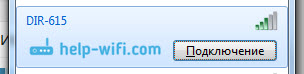
Možda nije zaštićen. A ako postoji lozinka, onda je na naljepnici naznačena s dna usmjerivača.
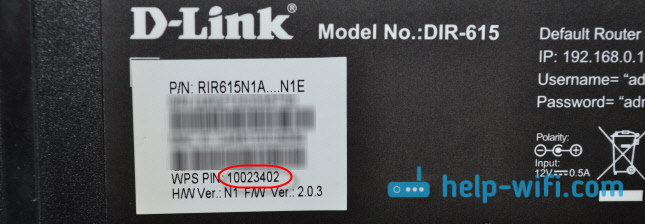
Dalje, moramo ući u postavke usmjerivača. Ali, prije toga, savjetujem vam da izbacite postavke. To je neophodno kako bi se uklonile sve stare postavke koje su već postavljene. I što god nas spriječili, jednostavno ćemo vratiti usmjerivač u tvorničku državu.
Postavljanje postavki na D-Link DIR-615
Sve je vrlo jednostavno učiniti. Nešto oštro, trebate pritisnuti gumb utapano u kućištu Resetirati i držite ga deset sekundi. Zatim pustite i pričekajte dok se usmjerivač ponovno pokrene.

Sada možete ići na postavke. Kako to učiniti, možete pročitati u detaljnom članku. Ili, pogledajte dolje.
Otvorite bilo koji preglednik i idite na njega na adresu 192.168.0.1. Pojavit će se prozor s prijavom i lozinkom upita. Ovo prema zadanim postavkama Administrator I Administrator. Ući ćete u svoje postavke D-Link.
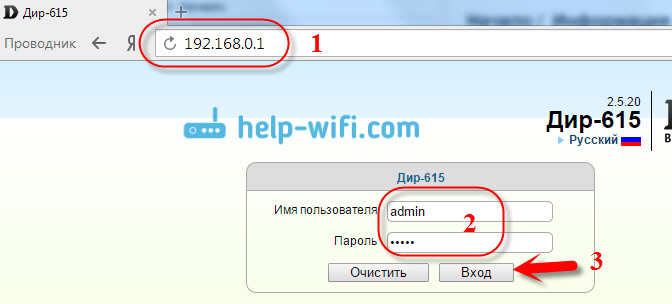
Možda će vaše postavke biti na engleskom. Ali jezik možete promijeniti na ruski ili ukrajinski.
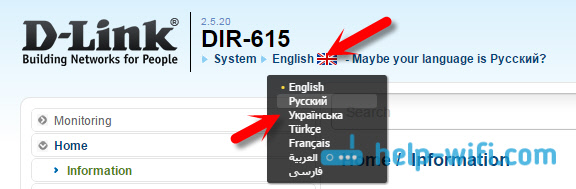
Ako se pojavi prozor sa zahtjevom za promjenu tvorničke lozinke za ulazak u postavke, tada izđite i dvaput odredite neku vrstu lozinke. Ne zaboravite, koristit će se za ulazak u postavke usmjerivača.
Savjetujem vam da odmah ažurirate firmver vašeg usmjerivača, čak i prije konfiguracije. Kako to učiniti, detaljno sam napisao u ovome da bih postao. Ako to ne želite, ili vam je previše teško, tada možete nastaviti konfigurirati bez ažuriranja softvera
Sve, ušli smo na upravljačku ploču, možete početi postavljati usmjerivač.
Internet postavka na d-link dir-615
Prvo što trebate učiniti je Saznajte kakvu tehnologiju veze koristi vaš pružatelj usluga. Dinamički IP, statički, pppoe (koristi kuću.Ru i drugi pružatelji), L2TP (na primjer, koristi davatelja usluga). Već sam napisao kako saznati tehnologiju veze. Možete samo nazvati davatelja usluga i pitati ili pogledati na službenoj web stranici.
Ako imate dinamičnu IP vezu pomoću popularne tehnologije, usmjerivač mora distribuirati Internet odmah nakon povezivanja kabela s davatelja usluga i možete konfigurirati samo Wi-Fi mrežu (vidi u nastavku u članku). Ako nemate dinamični IP, tada morate konfigurirati.
Idite na karticu Početak - Click'n'Connect. Provjerite je li Ethernet spojen i kliknite na gumb Unaprijediti.
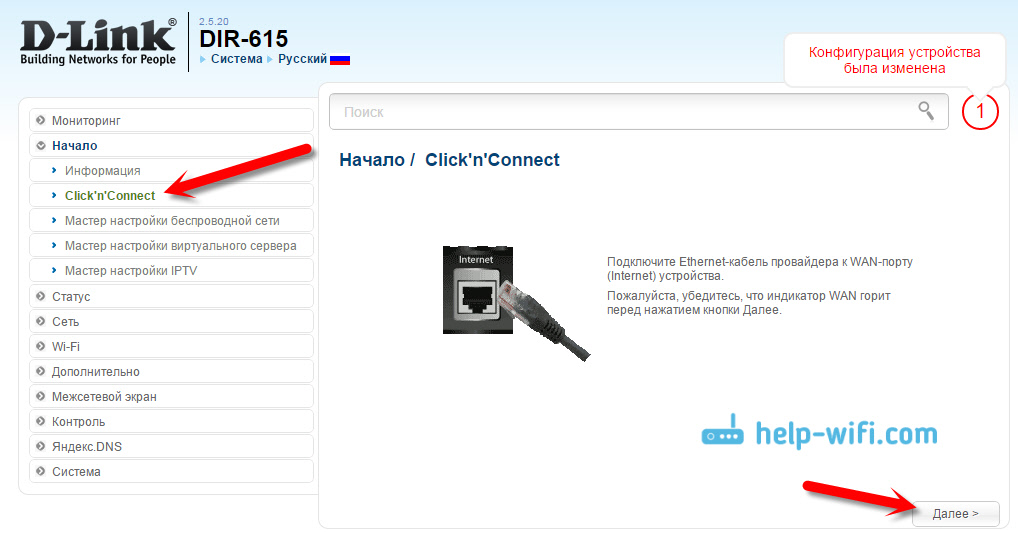
Odaberite svoju vezu s popisa. Ako imate, na primjer, PPPOE i davatelj također pružaju IP adresu, a zatim odaberite PPPOE+statički IP. Ako nema IP -a, odaberite samo PPPOE+Dynamic IP. Ili samo isto s l2tp.
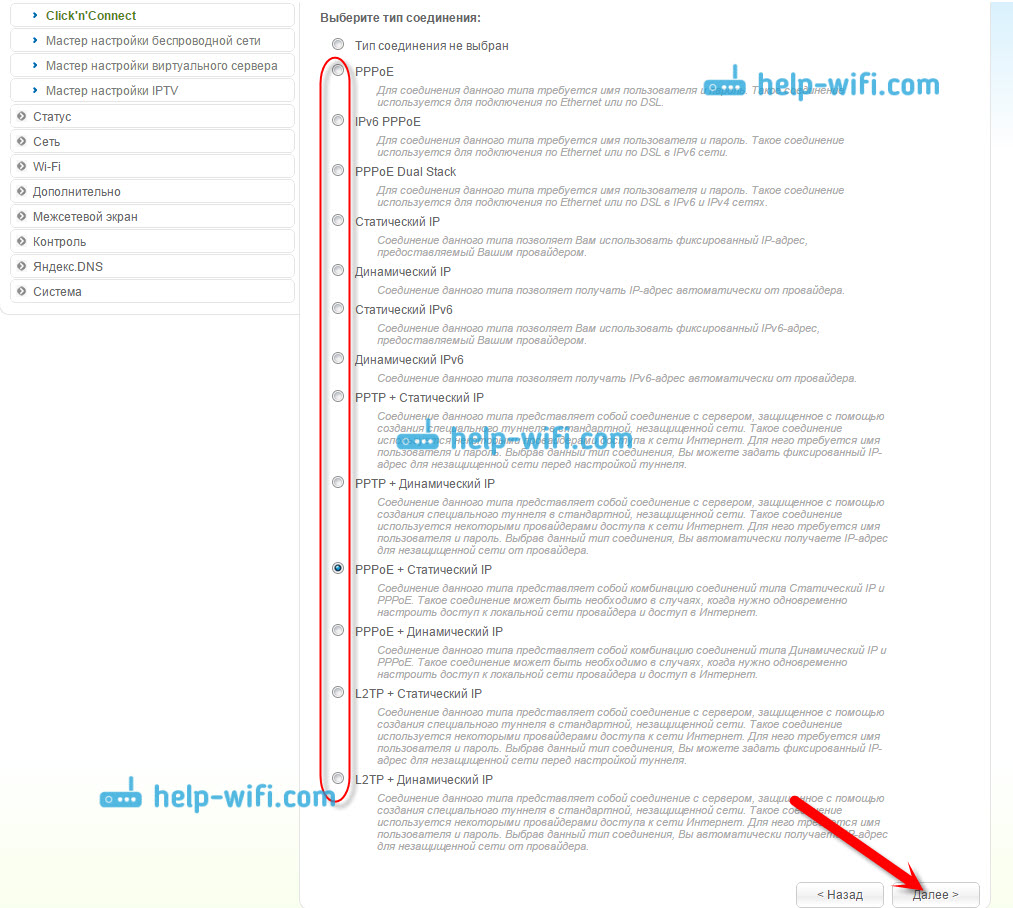
Zatim odredite IP parametre koje pružatelj pruža i ako im osigura (možda nećete imati ovaj prozor). Klik Unaprijediti.
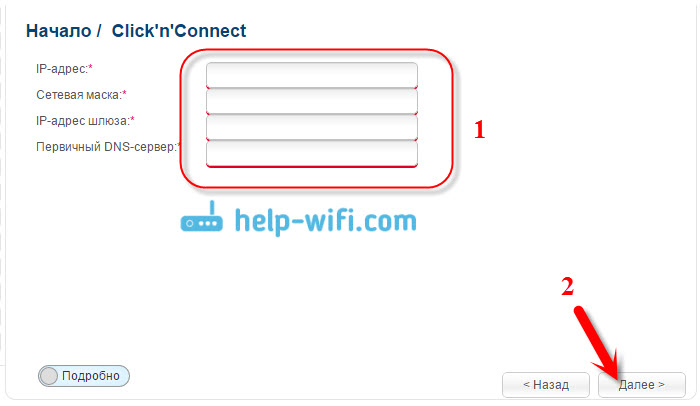
Ako se pojave prozor "adrese lokalnih resursa davatelja", a ne želite dodati adrese ili ne znate što je, samo kliknite Unaprijediti. Pojavit će se prozor u kojem morate odrediti naziv veze, prijavu i lozinku. Ove podatke također pruža davatelj usluga. Detaljno možete kliknuti na gumb da biste otvorili šire postavke (MTU i drugi).
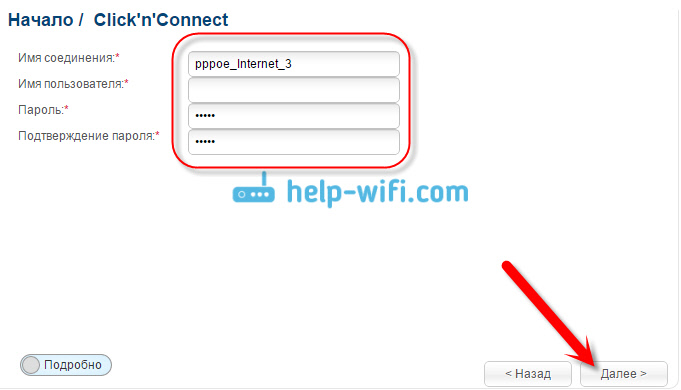
Tada će se pojaviti provjera internetske veze i mogućnost omogućavanja Yandex filtra.DNS. Ovo je već po volji. U svakom slučaju, tada možete promijeniti ove postavke. Ovo sam pokazao primjer postavljanja PPPOE veze na d-link dir-615. Vaše se postavke mogu razlikovati od onih koje imam.
Ako nakon postavljanja Interneta putem usmjerivača ne radi, status veze "bez pristupa internetu" ili jednostavno ne otvaranje web mjesta, provjerite postavke pružatelja usluga. Možda ste nepravilno odabrali vrstu veze ili pogrešno postavili neki parametar.
Kao što vidite, s PPPOE, L2TP, PPTP i Dynamic IP, ima puno više problema nego sa statičkom IP tehnologijom.
Jedna važna točka: ako ste na računalu imali vezu s visokom brzinom s kojom ste se spojili na Internet, sada to nije potrebno. Ova će veza instalirati naš D-Link usmjerivač i jednostavno distribuirati Internet putem kabela i Wi-Fi.
Uvijek možete promijeniti postavke davatelja usluga putem istih klikova'n'connect brzih postavki ili na kartici Neto - Šlag, Odabirom i uređivanjem željene veze.

Preporučljivo je spremiti postavke:
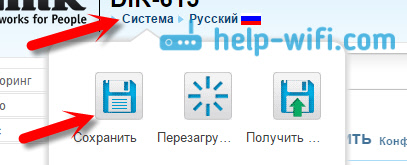
Ako Internet već radi putem usmjerivača, tada možete početi postavljati Wi-Fi mrežu.
Wi-Fi postavka i promjena lozinke u D-Link dir-615
Sve što trebamo učiniti je promijeniti naziv Wi-Fi mreže i postaviti novu lozinku za zaštitu našeg Wi-Fi-ja.
Idite na karticu Wi-Fi - osnovne postavke. Ovdje ćemo promijeniti ime našeg Wi-Fi-ja. Na terenu SSID Navedite ime vaše mreže. pritisni gumb Prijaviti.
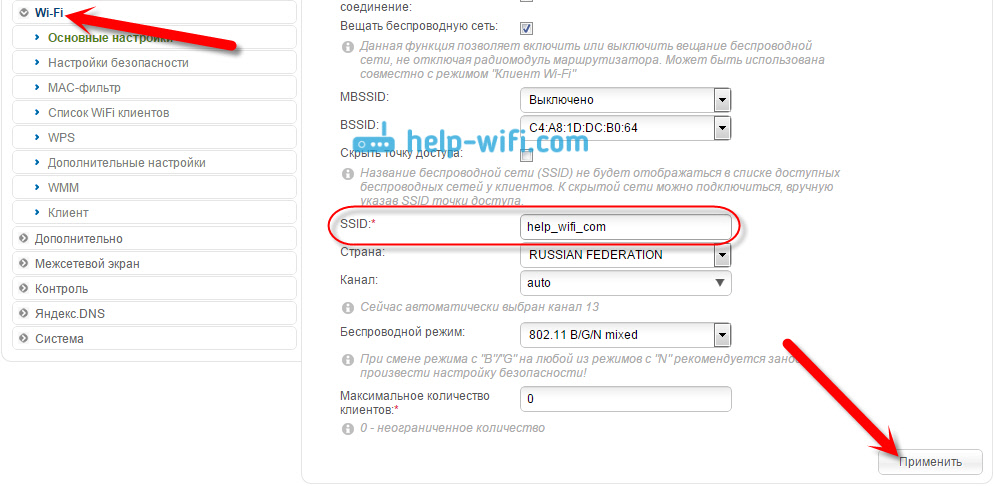
Zatim idemo na karticu Wi-Fi - Sigurnosne postavke, I na terenu "PSK enkripcijski ključ" Navedite lozinku koja će se koristiti za povezivanje s Wi-Fi-om. Lozinka bi trebala biti najmanje 8 znakova. Odmah zapišite lozinku tako da je ne zaboravite.
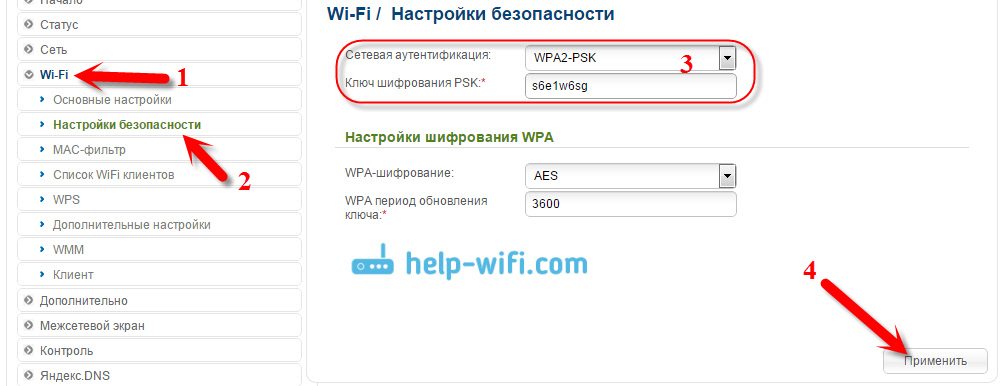
Spremite postavke. Sustav - Uštedjeti. Ako nećete konfigurirati ništa drugo (postavka D-Link DIR-615 može se završiti), ponovno pokrenite usmjerivač. Sustav (Stavka izbornika gore, u blizini logotipa) - Ponovno učitati.
Sve, postavljena bežična mreža. Još uvijek možete vidjeti detaljniji članak o postavljanju Wi-Fi.
Također možete promijeniti lozinku administratora, koja se koristi za pristup postavkama usmjerivača. Ako ga niste promijenili ili promijenili, ali već ste zaboravili, to možete učiniti na kartici Sustav - Lozinka administratora.
Dvaput naznačite novu lozinku i kliknite Prijaviti. Ne zaboravite spremiti postavke.
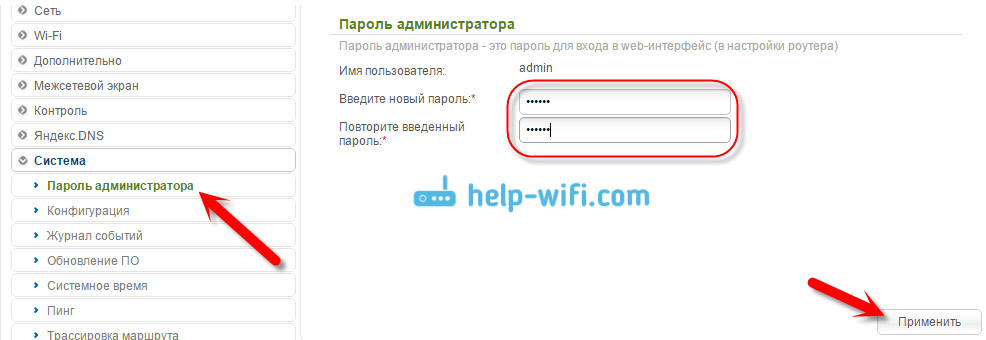
Obavezno negdje zapišite ovu lozinku. Ako ga zaboravite, nećete moći ići na upravljačku ploču i morat ćete resetirati postavke.
Afterword
Fuh, umoran sam :) Neću pisati ništa drugo. Ako se postavljaju pitanja u skladu s člankom, pitajte u komentarima. Nadam se da ste uspjeli konfigurirati svoj usmjerivač.
- « Kako povezati bežični miš i tipkovnicu na LG Smart TV TV?
- Pregled i fotografije tipkovnice Rapoo E9270P 5GHz Wireless Ultra-Slim (Silver) »

